

今天在shaper3d bbs上看到很多朋友都对iphone后盖的制作方法很感兴趣,不少朋友都做出了很漂亮的后盖造型,但是方法也比较雷同,需要拆面为很多块,制作上有一定的难度,所以在这里西写一个小教学,介绍一个比较简单的做法。

特点: 单块曲面,不用分面和补面,制作速度快,效果不错,适合设计师配合设计快速制作。
步骤:
第一步:在 top视图中绘制一个与后盖的正面轮廓比例比较接近的矩形线条(如图中黑色西安条所示),然后在4个角落处画4个同半径的圆曲线,如图黄色曲线所示。
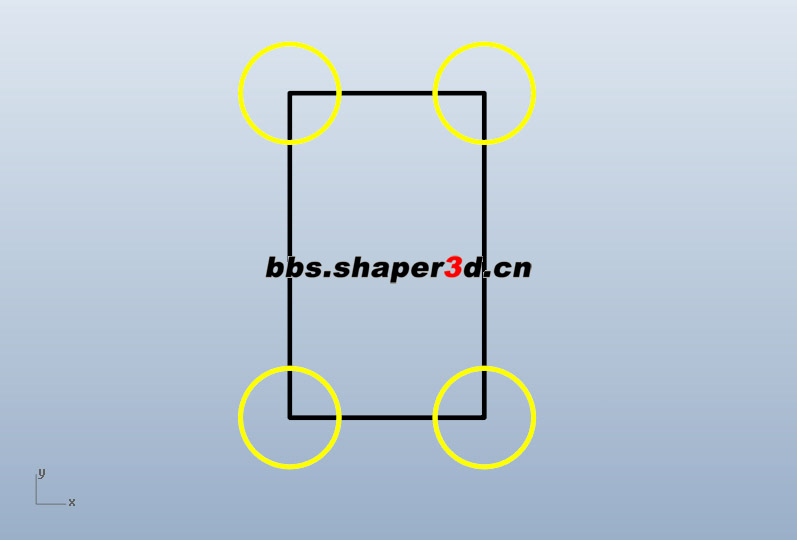
第二步:依据上一步得到的曲线,使用控制点绘制曲线的工具,曲线阶数设置为4,分别捕捉中心点,端点和相交点,得到iphone后盖的轮廓曲线(如图中红色曲线所示),黄色的是控制点所在的位置。轮廓线完成后可以删除第一步做的曲线。
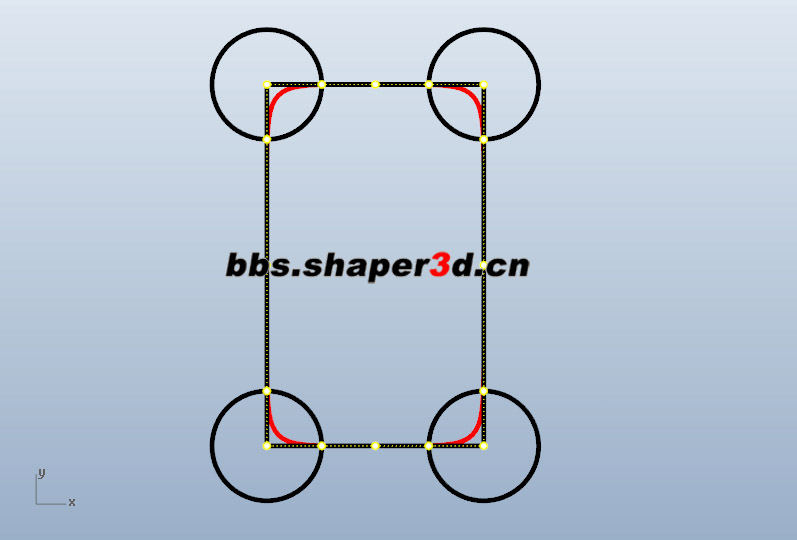
第三步:绘制后盖的断面轮廓曲线,如图中蓝色曲线所示,注意黄色三个控制点必须在同一高度,并且中心的控制点必须位于iphone正面轮廓线的中心位置,只是高度不一样。

第四部:可能很多熟悉rhino建面工具的朋友已经猜到了,没错!使用沿路径旋转工具生成曲面,如图所示。
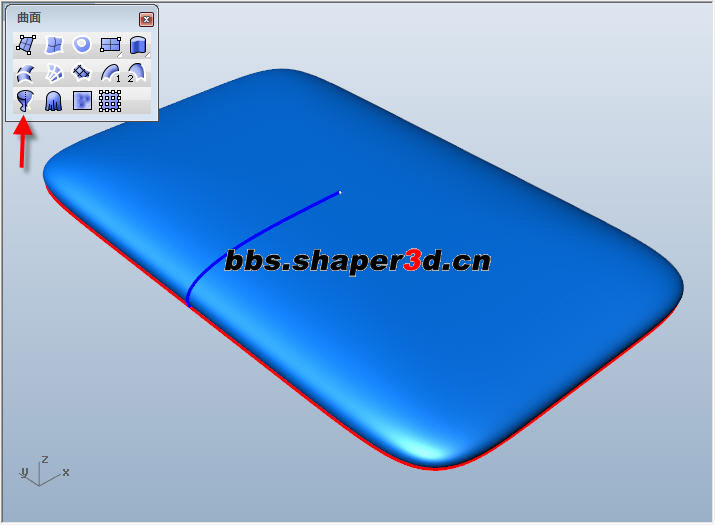
在着色模式下 细观察一下曲面内部的光滑度,会发现似乎有以个x形状的不光滑微微凸起,在斑马线和曲率着色分析模式下啊看得更加明显。
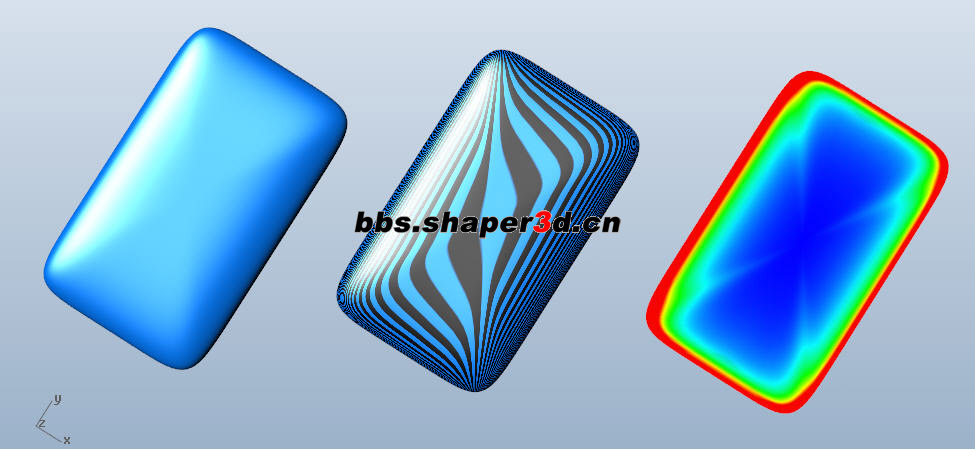
因此我我们需要对这个瑕疵进行一些“修整”,让整个后盖造型更加光滑饱满。
如下图所示是曲面打开看控制点看到的情况,其中黄色的控制点的分布是最主要的决定曲面内部造型的因素,也决定了了曲面内部的光滑度,右边的粉红色的虚线是把控控制点连接起来看到的图形,很容易看出来控制点的分布是矩形的,而曲面上的不光滑处就是矩形的两个对角线的方向,因此我们合理的优化一下这两排控制点的排列方式就可以解决不光滑的问题。
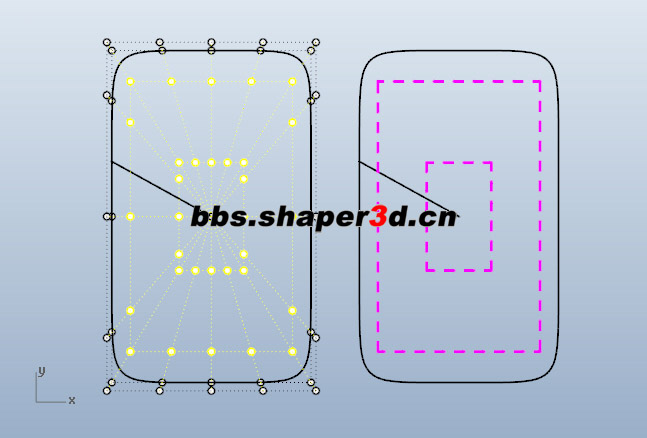
修整成什么形状呢,通常原则是控制点的排布越顺滑曲面也会变得越顺滑,因此在这里我们可以尝试把这些控制点的排布修改得光滑一些来改善曲面内部的不够光滑的问题,这可能需要一点点经验去理解:)。
在这里我们使用平时大家比较少用的一个工具–平滑工具 。
平滑工具的作用是:依据选中的一系列控制点,或者网格的顶点相对空间位置进行微调,让他们之间的分布更加均匀和平滑。
第五步:如图所示,平滑系数模默认为0.2,这是一个大多数情况下都比较适用的值,选择前面步骤提到的2排点进行微调,注意不要选中曲面中心的那一个控制点(实际上那个点是很多控制点交汇重叠在一起的),如果不知道为什么,那就选中吧,后面会看到效果,你可以利用rhino强大的复原功能(ctrl+z)退回到之前的某一个步骤,所以不要害怕犯错:)。控制点确认选择对了之后,点击平滑工具面板中的确定按钮,你可能会注意到矩形排布的控制点变得有一点“圆”了,你可以反复点确定按钮很多次来得到更加明显的平滑效果,注意观察曲面造型的不光滑区域也开始逐渐的变得光滑起来,要点多少次确定按钮?注意观察每次点击确定按钮对曲面造成的影响,,最终取决于你的感觉。
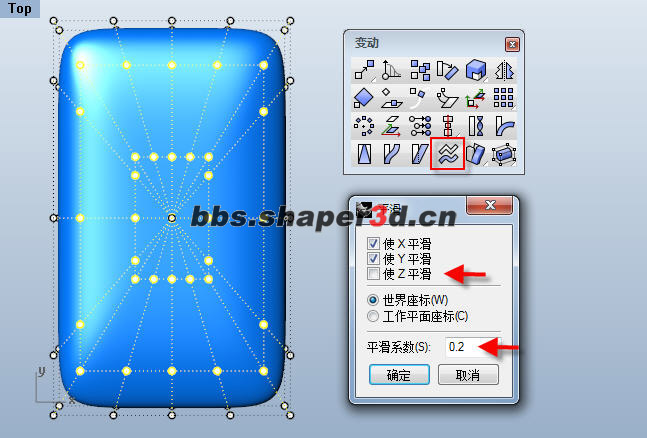
如下图是我的模型调整后的控制点排布的对比,右边是调整过后的是效果,很明显控制点的排布圆滑了很多,不再是矩形。
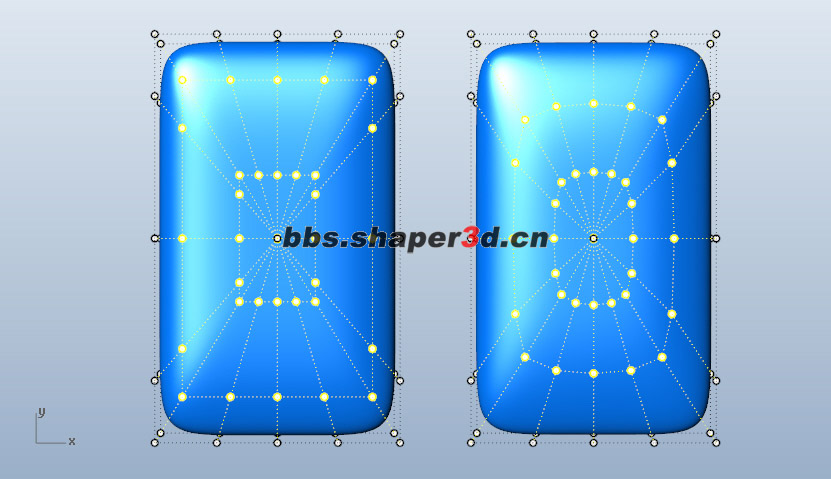
如下图是我的模型调整后的控制点排布的对比,右边是调整过后的是效果,很明显控制点的排布圆滑了很多,不再是矩形。

最后给曲面长出一个厚度,最终效果如图所示。
